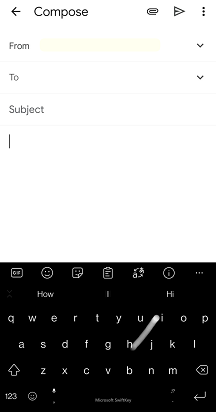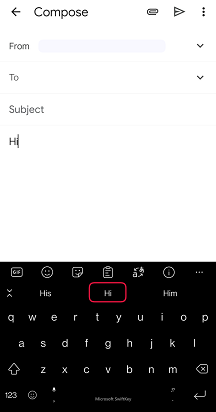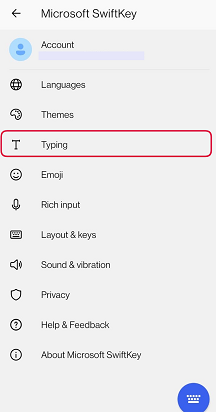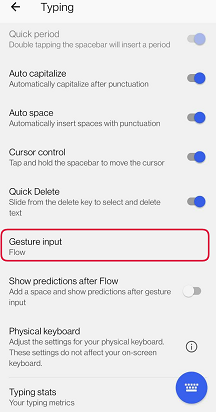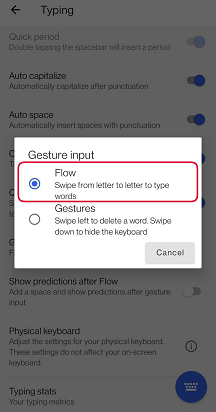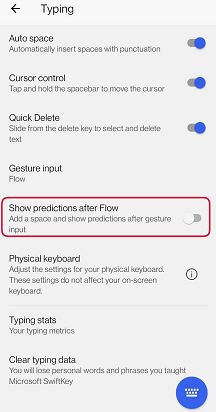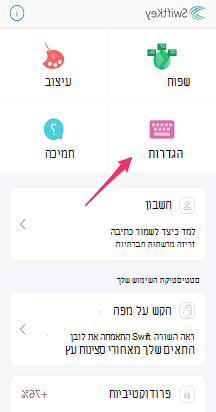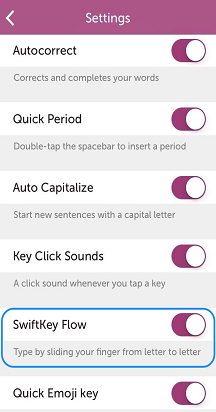-
הצג חיזויים לאחר 'זרימה'
זרימה מאפשרת לך לכתוב על-ידי החלקה מהירה של האצבע על-פני Microsoft SwiftKey המקלדת. פעולה זו נקראת גם "החלקה מהירה".
1 - כיצד להגדיר זרימה
באפשרותך להפוך את התכונה 'זרימה' ללא זמינה/Microsoft SwiftKey המקלדת שלך על-ידי ביצוע השלבים הבאים:
-
פתח את אפליקציית SwiftKey שלך
-
הקש על 'הקלדה'
-
הקש על 'קלט מחווה'
-
סמן/בטל את הסימון של 'זרימה'
הצג חיזויים לאחר 'זרימה'
כאשר Flow זמין, יש לך אפשרות לעבור בין שני אופני פעולה שונים.כברירת Microsoft SwiftKey יוצגו לך ערכת תיקונים לאחר זרימת מילה, או שתוכל לבחור להציג ערכה של חיזויים של המילה הבאה. שתי האפשרויות מוסיפות את המרווח המתאים לאחר.
כאשר הלחצן הדו-מצבי מוגדר למצב 'כבוי':
-
בחר אחד מתוך שלושה תיקונים. פעולה זו תוסיף את המילה ואחריה רווח.
כאשר הלחצן הדו-מצבי מוגדר ל'מופעל':
-
הוספת החיזוי האמצעי, הצגת חיזויי המילה הבאה והוספת מרווח עבורך באופן אוטומטי.
2 - כיצד להשתמש בזרימה
כאשר ברצונך זרימה של אותיות כפולות (כלומר ,'tt' ב'אותיות'), פשוט החזק את האצבע מעל למכתב שברצונך להקליד פעמיים יותר זמן מהרגיל.
אם ברצונך לתקן באופן רטרואקטיבי מילה שזרמת זה עתה, פשוט הקש על מקש Backspace כדי לראות שלושה חיזויים שונים של מילים בסרגל החיזוי.
באפשרותך לעבור בצורה חלקה בין זרימה להקיש על המקשים בכל עת - אין צורך לעבור בין מצבי קלט.
זרימה גם מאפשרת לך לזרום בחלל. באפשרותך לגלוש באצבע מעל מילה אחת, לעבור למטה למקש הרווח ולזרם את המילה הבאה, כל זאת מבלי להרים אצבע.
3 - מדוע Flow אינו פועל?
אם Microsoft SwiftKey המקלדת שלך מוגדרת להשתמש במחוות, לא תוכל לבצע זרימה. אנו מציעים לך את הבחירה בין אחד מהביניהם.
הפעלת התכונה 'סייר באמצעות מגע' של Android תבטל את ההפעלה של Flow.
זרימה אינה זמינה בשדות טקסט שבהם Microsoft SwiftKey אינו מציע תחזיות, לדוגמה שדות סיסמה או באפליקציות מסוימות עם קוד המתנגש עם תחזיות.
ניתן להשתמש בזרימה עם iPhone, iPod touch ו- iPad. הוא מאפשר לך לכתוב על-ידי החלקת האצבע על לוח המקשים ממכתב לאות. זרימה חוזה במהלך הזרימה - ברגע שאתה רואה את המילה הרצויה, פשוט הרם את האצבע. כדי להשלים מילים עם אותיות כפולות (כלומר 'tt' באותיות), פשוט החזק את האצבע על האות מעט יותר ארוכה.
באפשרותך לעבור בצורה חלקה בין זרימה להקיש - אין צורך לשנות מצבים.
כדי להפוך את זרימה לזמינה או ללא זמינה:
-
פתח את Microsoft SwiftKey האפליקציה
-
הקש על 'הגדרות'
-
הקש על הלחצן כדי להפעיל/לכבות את 'זרימה'
אם אתה ממשיך להיתקל בבעיות ב- Flow, צור עמנו קשר דרך טופס יצירת הקשר שלהלן.